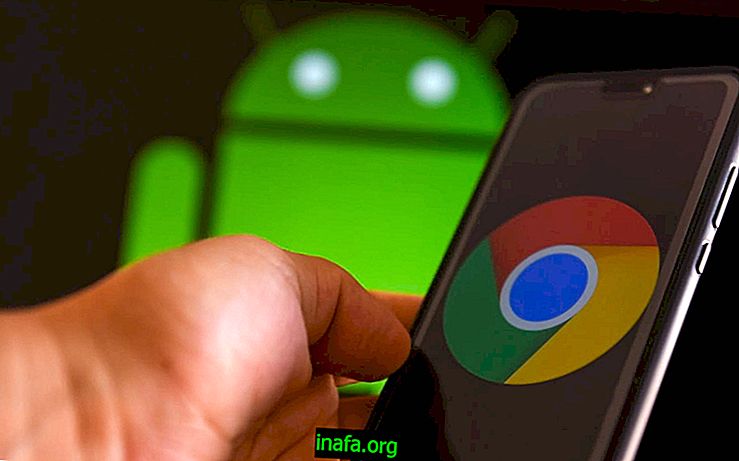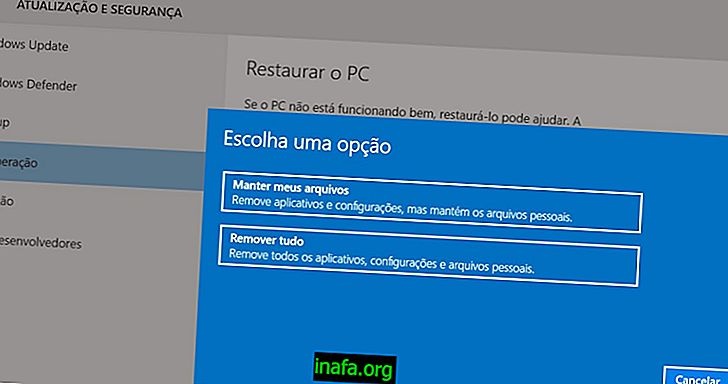Kuidas WhatsApp Beta alla laadida ja testidele varakult juurde pääseda
On tavaline, et WhatsApi beetaversioonis rakendatakse uusi funktsioone WhatsApp, mis võib olla pisut igav neile, kes tavaliselt kasutavad selle tavalist versiooni. Õnneks on WhatsApp Beta registreerimine ja nutitelefoni allalaadimine väga lihtne. Kahjuks saate rakendust kasutada ainult Androidi seadmetes, kuna Apple'i seadmesse installimiseks peate oma iPhone'i vangi panema. Igatahes saate WhatsApp Beta versioonis osalemise kohta vaadata meie allolevast õppematerjalist!
Kuidas WhatsApp Beta Androidi alla laadida
Alustamiseks avage oma eelistatud brauser ja veenduge, et olete oma Google'i kontole sisse logitud. Kui jah, peab see olema sama, mida kasutate oma Android-seadmes. Enne alustamist veenduge, et teete Androidi varundamise ja allalaadimise oma WhatsApp'i andmed.
Samuti peab teie nutitelefoni olema installitud tavaline rakendus. Kui teil seda pole, laadige see selle lingi kaudu alla.

Nüüd minge sellele lingile, mis viib teid ametlikule WhatsApp Beta testijate lehele. Klõpsake nuppu "Hakka testijaks", nagu me alloleval pildil esile tõstsime.

Seejärel näete teadet “Olete testija”, mis tähendab, et protsess viidi edukalt lõpule ja et teist on saanud rakenduse testija.

Uuendamist saab teha Google Play poe kaudu lehel WhatsApp või võite oodata mõnda aega, kuni rakendus värskendatakse automaatselt Wi-Fi või 3G kaudu.
Kui olete värskenduse kätte saanud, saate juurdepääsu kõikidele rakenduse beetaversiooni eksklusiivsetele uudistele, mis tavaliselt võtab üldsusele jõudmiseks natuke aega.
Oluline on arvestada, et mõnikord pole WhatsApi lehel uute testijate jaoks vabu kohti saadaval, kuid aja jooksul on nad alati kättesaadavamad. Samuti saate beetaprogrammi lahkuda endale sobival ajal, naastes lihtsalt testijate lehele.
Lisateavet WhatsApi kohta leiate meie AppTutsi artiklitest!
Nüüd, kui teate WhatsApp Beta oma Android-seadmele allalaadimise samme - nagu me juba varem mainisime, ei saa te iPhone'is WhatsApp beetaversiooni kasutada - kas olete hakanud katsetama rakenduse testimisfunktsioone? Või on teil raskusi? WhatsAppist maksimaalse kasu saamiseks lugege meie allpool olevaid näpunäiteid!
1. Muutke oma numbrit, ilma et peaksite vestlusi kaotama
Kui te kardate WhatsAppist liinide vahetamisel vestlusi kaotada, on rakendusel tööriistu, nii et te ei kaota neid selle muudatuse korral. Selleks peate avama WhatsApi seaded ja minema konto menüüsse.

Seejärel leidke lihtsalt suvand Muuda numbrit . WhatsApp ise juhendab teid vajalikest sammudest vestluste salvestamiseks rakendusse ja numbrilt üleviimisel kõik valmis. Lisateavet leiate meie artiklist WhatsApi numbri muutmiseks!
2. Lõpetage fotode ja videote automaatne allalaadimine
Kui on midagi, mis võib teie nutitelefoni salvestusmahuga lõppeda, on see WhatsApi fotod ja videod. Seetõttu soovitame tungivalt piirata meediumide allalaadimist oma WhatsAppis.
Selleks minge rakenduse seadetesse ja valige Andmed ja salvestusruum . Lõpuks kontrollige kõiki jaotises Automaatne allalaadimine olevaid üksusi ja valige Ilma meediumita, et peatada kõigi WhatsAppis vastuvõetud failide allalaadimine.
Fotode või videote kuvamiseks nüüdsest peate puudutama eelvaadet ja selle käsitsi alla laadima. Vaadake täielikku õpetust lingi kaudu.
3. Kasutage arvutis või brauseris WhatsApp
Ehkki parim produktiivsuse näpunäide on töötamise ajal mitte kasutada ühtegi sõnumirakendust, pole mõnel spetsialistil valikut WhatsApp välja jätta. Seetõttu on ehk kõige parem kasutada WhatsAppi oma arvutis või brauseris.
WhatsApi kasutamiseks oma lemmikveebibrauseris minge lihtsalt lingile WhatsApp Web. Seejärel avage rakendus nutitelefonis, klõpsake vertikaalse kolmepunktiga ikooni ja valige suvand WhatsApp Web . Suunake oma telefoni kaamera selle QR-koodi poole, mis kuvatakse teie arvuti ekraanil, ja oletegi valmis! WhatsAppile pääsete juurde brauseri kaudu.

WhatsApp'i arvutis kasutamise protsess on sarnane, kuid brauseri vahekaardi avamise asemel võite installida rakenduse. WhatsApi töölauarakenduse saab lingi kaudu alla laadida. Kui allalaadimine on lõpule viidud, avage rakendus ja korrake brauseris Messengeri kasutamise protseduuri, lugedes ekraanil kuvatavat QR-koodi.
4. Tea, millal sõnumit loeti
Kas soovite teada, kui kaua nägi teie sõnum teie sõnumit ja ei vastanud? Kui see on teie probleem, saab selle hõlpsalt lahendada. Esiteks vajutage lihtsalt mõne sekundi jooksul viimati saadetud sõnumit.
Seejärel puudutage vertikaalset kolme punkti ikooni ja klõpsake nuppu Andmed . Esimeses reas nimega Loe näitab WhatsApp, kui kaua on sõnumit loetud. Mitu minutit tagasi teie sõnum edastati järgmisel real.
Näpunäide. Pidage meeles, et kui olete sinise linnukese WhatsAppist eemaldanud, ei näe te enam seda, kui keegi on teie sõnumit lugenud.
Kas peate oma Android-is alla laadima WhatsApp Beta?
Kas saate neid näpunäiteid ära kasutada, et teada saada, kuidas oma nutitelefoni WhatsApp Beta registreeruda ja alla laadida? Ärge unustage jätta oma kommentaar, öeldes meile, mida arvate ja see kõik töötas välja.